linux tomcat安装
一、下载tomcat包
下载tomcat包并上传至服务器中
解压文件:
tar -zxvf apache-tomcat-8.5.47.tar.gz
为了后期程序的便于管理,我们还需要将Tomcat复制到指定的文件夹,
输入命令 " cp apache-tomcat-8.5.47 /usr/local/tomcat -r "
开启防火墙端口:
系统为Centos6及以下的版本,则找到 iptables 配置文件;
并在文件末尾加上 " -A INPUT -m state --state NEW -m tcp -p tcp --dport 8080 -j ACCEPT " ;
然后输入 " service iptables restart " 重启防火墙即可。
在防火墙中开启 8080 端口后,就可以在浏览器中输入 " ip:端口号 " 进行访问了
将Tomcat注册为系统服务;
输入命令 " cp -p /usr/local/tomcat/bin/catalina.sh /etc/init.d/tomcat "
编辑启动文件,输入命令 " vi /etc/init.d/tomcat "
在第二行加入如下内容:
==========================================================
# chkconfig: 112 63 37
# description: tomcat server init script
# Source Function Library
. /etc/init.d/functions
JAVA_HOME=/usr/local/jdk/ #jdk 路径地址
CATALINA_HOME=/usr/local/tomcat #tomcat 路径地址
===========================================================
注册Tomcat服务,依次输入
授权:
chmod 755 /etc/init.d/tomcat
添加到服务:
chkconfig --add tomcat
开机启动:
chkconfig tomcat on
修改tomcat日志路径,进入tomcai下bin目录
vim catalina.sh
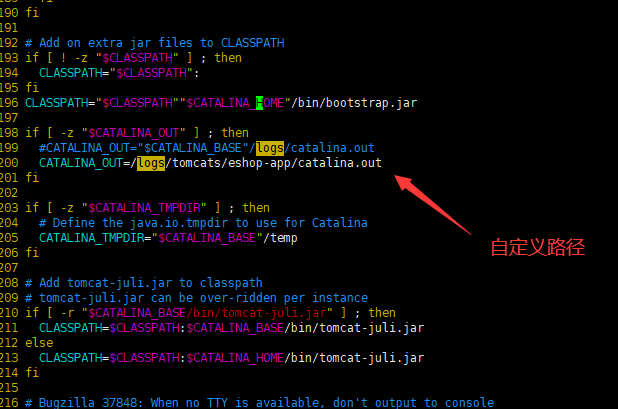
启动 Tomcat 服务,输入命令 "service tomcat stop/service tomcat start " ,出现 OK 的提示,说明Tomcat服务停止/启动成功
二、配置tomcat
以下内容摘自:https://www.linuxidc.com/Linux/2015-08/122234.htm 此次仅做记录
1.配置server.xml:
vim /usr/local/tomcat/conf/server.xml
---------------------------------------------------------->
<Connector port="80" protocol="HTTP/1.1" //默认端口为8080,改为80
connectionTimeout="20000"
redirectPort="8443" />
2.tomcat有manager-gui的管理页面,想要使用必须配置管理用户,不使用可以跳过此步。配置tomcat-users.xml:
vim /usr/local/tomcat/conf/tomcat-users.xml
------------------------------------------------------------------------------->
<role rolename="manager-gui"/> //指定用户可以使用的接口为manager-gui
<user username="tomcat" password="tomcat" roles="manager-gui"/> //用户名和密码为tomcat,在manager-gui接口使用
3.创建测试页面:
mkdir -pv /usr/local/tomcat/webapps/test/WEB-INF/{classes,lib}
vim /usr/local/tomcat/webapps/test/index.jsp
--------------------------------------------------------------->
<%@ page language="java" %>
<%@ page import="java.util.*" %>
<html>
<head>
<title>test</title>
</head>
<body>
<%
out.println("Hello World!"); //嵌入java语言
%>
</body>
</html>
4.启动测试:
catalina.sh start

用浏览器打开http://192.168.19.74,并打开Manager App管理页面,用之前配置的用户名和密码进入:

进入管理界面,可以看到刚才创建的test已经装载了,点击进去,即可看到测试页面了。之前没有配置manager-gui的可以直接使用http://192.168.19.74/test打开:


四、拓展实验
1.可安装的JAVA程序很多,这里用JEECMS做演示,首先放入程序文件,程序可从http://www.jeecms.com下载:
unzip jeecmsv6.zip
mv ROOT/ /usr/local/tomcat/webapps/cms
catalina.sh stop
catalina.sh start
2.浏览器打开http://192.168.19.74/cms,进入安装页面:

3.写入相关参数,mysql的安装及使用这里不再写出:

4.重启tomcat服务并访问http://192.168.19.74/cms/jeeadmin/jeecms/index.do,用户名admin,密码password:
catalina.sh stop
catalina.sh start

linux tomcat安装的更多相关文章
- Linux Tomcat安装,Linux配置Tomcat,Linux Tomcat修改内存,Linux tomcat修改端口
Linux Tomcat安装,Linux配置Tomcat,Linux Tomcat修改内存,Linux tomcat修改端口 >>>>>>>>>& ...
- Linux Tomcat安装部署项目
一.上传Tomcat服务器
- Linux Tomcat安装及端口配置
1. JDK安装配置 待写 2. Tomcat安装配置 1,下载Tomcat链接,到启动测试. 将文件apache-tomcat-8.5.50.tar.gz移动到/usr/tomcat/下,并解压 ...
- Linux tomcat安装详解
一.tomcat安装 1.下载JDK和Tomcat //通过wget下载 wget http://mirrors.tuna.tsinghua.edu.cn/apache/tomcat/tomcat-8 ...
- linux tomcat安装(二)
安装步骤: 1.下载 Tomcat 下载 apache-tomcat-7.0.69.tar.gz(官方网址:http://tomcat.apache.org/) 2.解压 Tomcat 解压 apac ...
- Linux Tomcat安装篇(daemon运行,开机自启动)
目录 前言 作为一个Java后端开发者,tomcat想必是最最最熟悉的一个开发组件了,tomcat环境的搭建部署都十分简单.安装部署只需要两步,第一步下载,第二步解压,这样一个基础的tomcat环境就 ...
- Linux tomcat安装详解(未完)
转: http://blog.csdn.net/lcyaiym/article/details/76696192
- Linux tomcat部署War包,Linux在Tomcat部署JavaWeb项目,Linux部署War包
Linux tomcat部署War包,Linux在Tomcat部署JavaWeb项目,Linux部署War包 >>>>>>>>>>>& ...
- Linux下安装Tomcat服务器和部署Web应用
一.上传Tomcat服务器
随机推荐
- 【Bzoj1875】HH去散步
[Bzoj1875]HH去散步 先说一下边点互化的思路(貌似这种题不多?),以后看见边数少的要死的记得想边点乎化,将无向边变成有向边在考虑边之间的可达性,如果边x的终点是边y的起点(前提不是同一条边) ...
- day3_python之函数返回值、语句形式、表达式形式
一. 函数对象 1. 函数是第一类对象,即函数可以当作数据传递 #1 可以被引用 #2 可以当作参数传递 #3 返回值可以是函数 #3 可以当作容器类型的元素 二.返回值 return的返回值没有类型 ...
- 解析P2P金融的业务安全
看了很多乙方同学们写的业务安全,总结下来,其出发点主要是在技术层面风险问题.另外捎带一些业务风险.今天我要谈的是甲方眼里的业务安全问题,甲方和乙方在业务安全的视野上会有一些区别和一些重合.在同一个问题 ...
- Websocket 简单对话:静态网页与pycharm对话
WebSocket websocket 是一种在单个Tcp连接上进行双全工通信的协议.websocket通信协议于2011年被IETF定为标准RFC6455,并 由RFc7936补充规范.WebSoc ...
- MongonDB指令汇总
MongoDB特点使用不存在的对象,就等于你在创建这个对象(库,表,记录) MongoDB服务器/客户端相关 (记得把配置环境变量bin,MongonDB安装后bin在C盘的programfile-- ...
- 条件随机场(CRF) - 2 - 定义和形式
版权声明:本文为博主原创文章,未经博主允许不得转载. https://blog.csdn.net/xueyingxue001/article/details/51498968声明: 1,本篇为个人对& ...
- Spring Boot版本,Spring Cloud版本与组件版本关系
我们在学习Spring Cloud时,可能总是碰到以下问题: 1.Spring Boot版本与Spring Cloud版本关系 2.启动时,报莫名其妙的错,稀里糊涂的换个版本就好了 3.这么多版本,用 ...
- css写一个计算器叭
显示效果如图,emoji可替换为数字.
- Python--day25--接口类多继承
- Vue递归菜单
一.效果图: 二.代码(Vue Cli 快速原型开发) App.vue <template> <div id="app"> <template v-f ...
